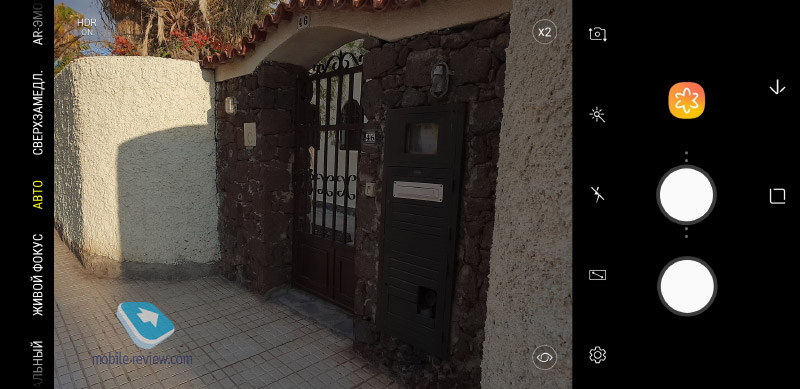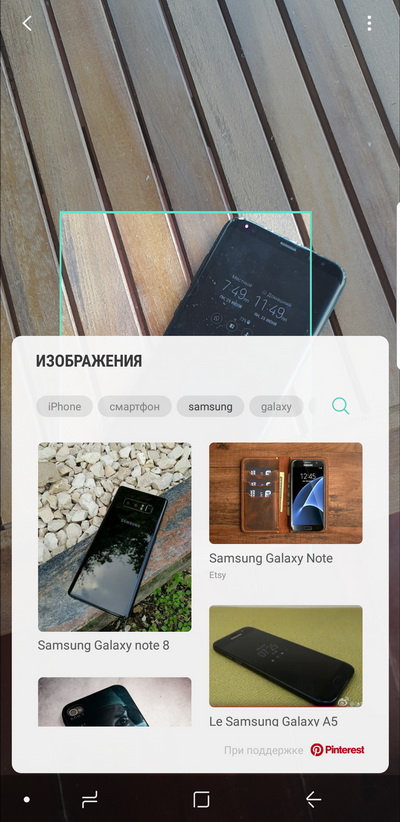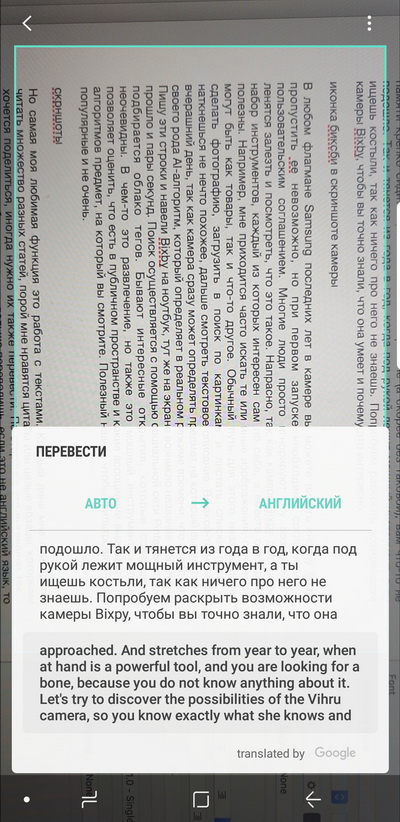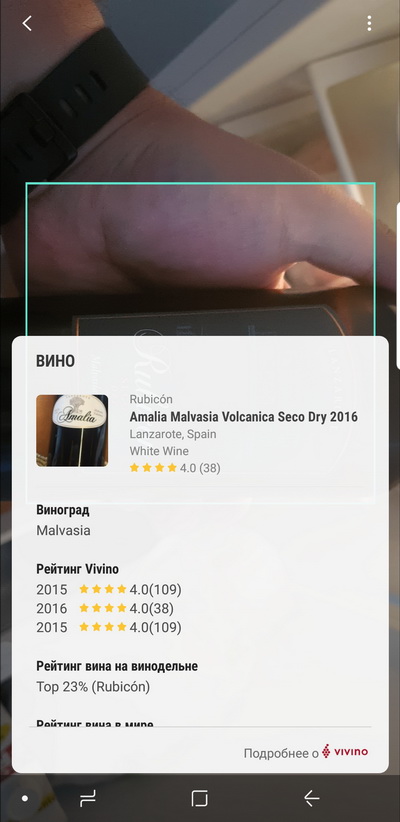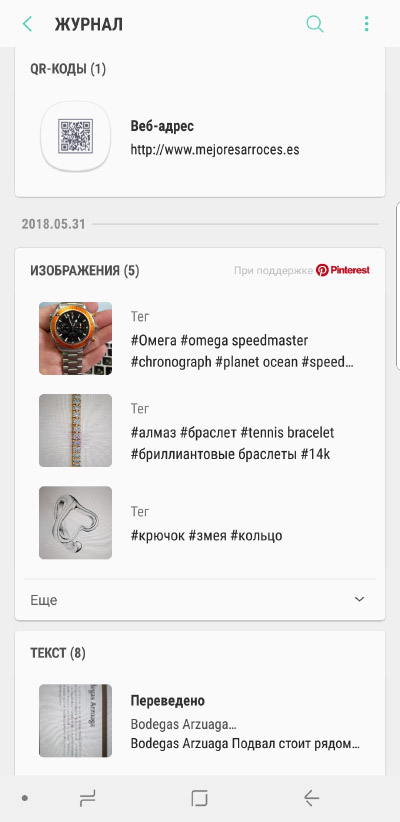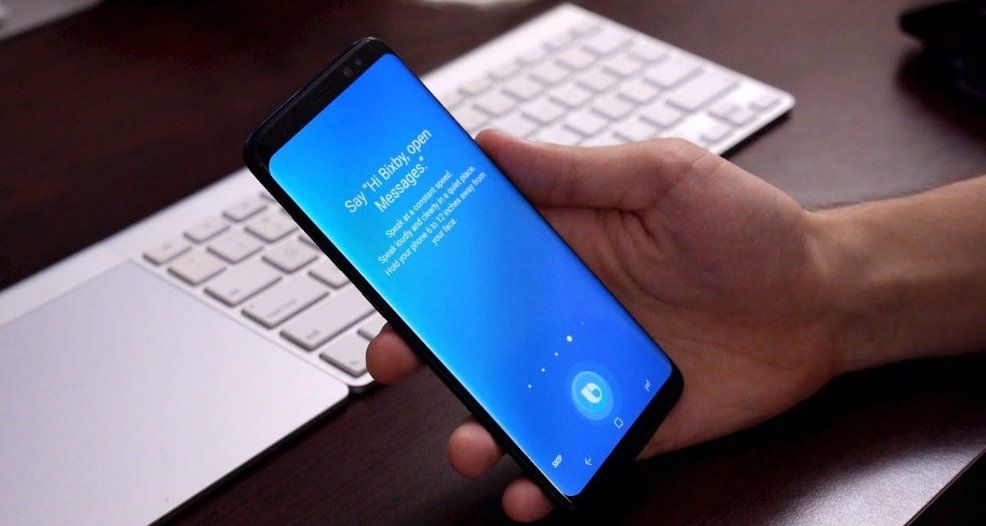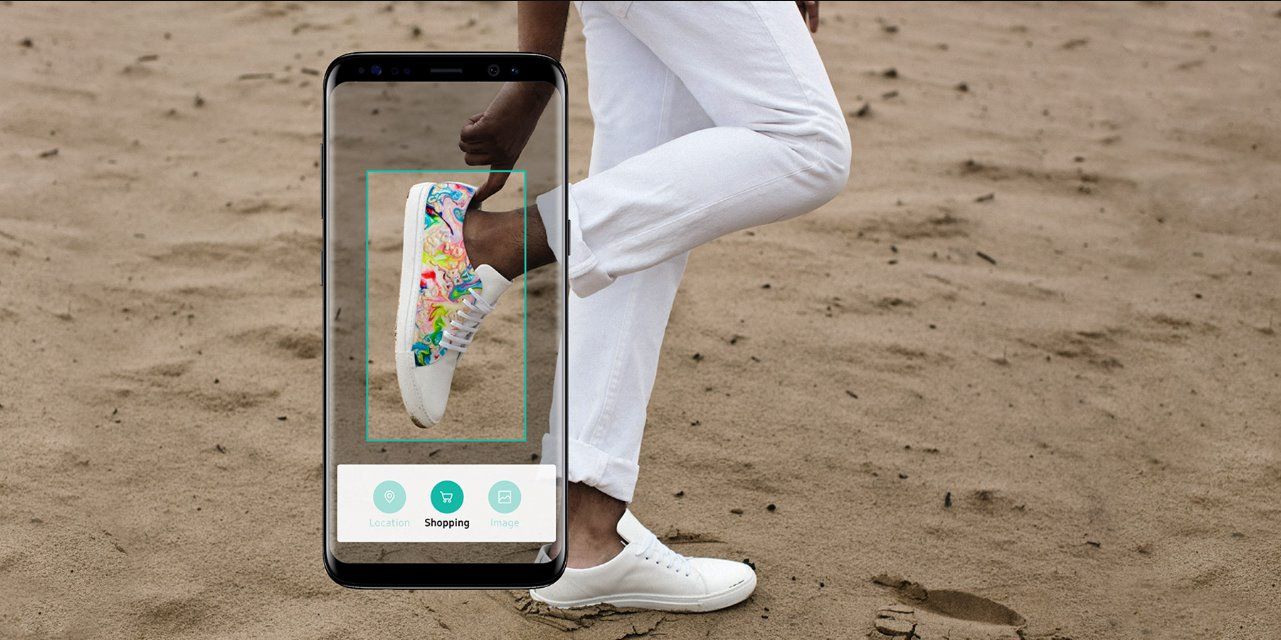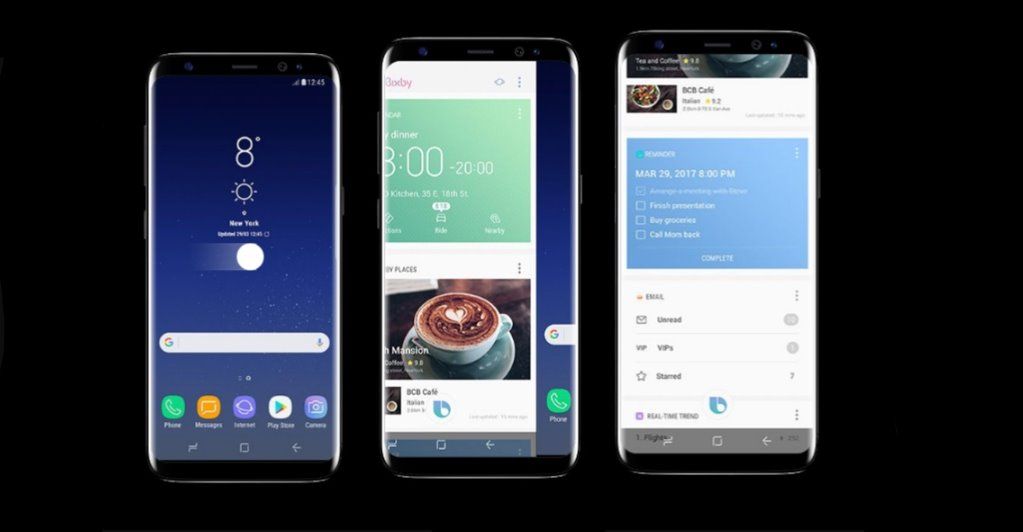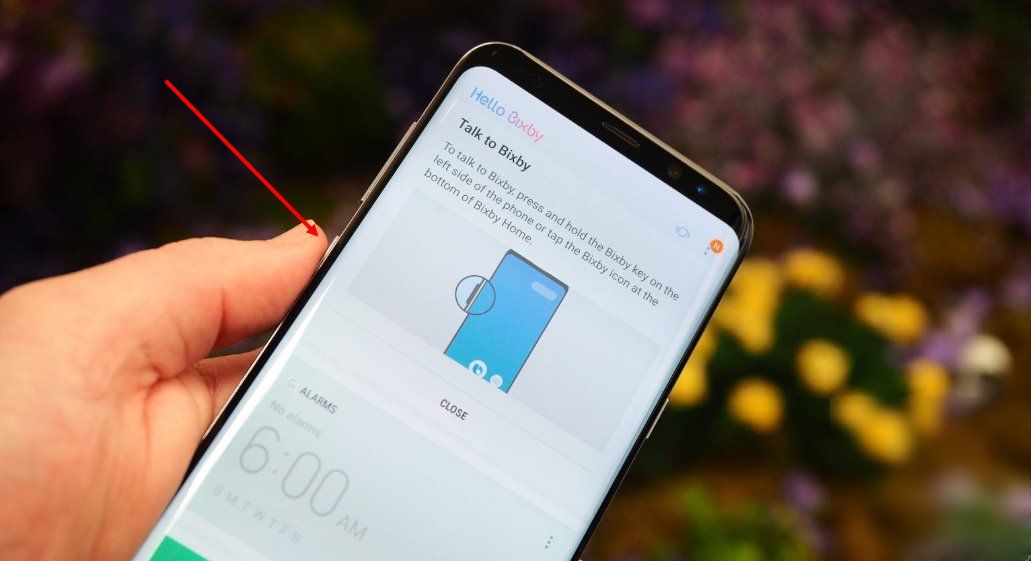Приложение bixby vision что это
Камера Bixby – удобный инструмент для повседневных дел
Случается так, что появляются технологии или возможности, на которые вначале не обращаешь внимания или просто игнорируешь, так как кажется, что они не нужны. В памяти крепко сидит то, что по какой-то причине (а скорее без таковой) вам что-то не подошло. Так и тянется из года в год, когда под рукой лежит мощный инструмент, а ты ищешь костыли, так как ничего про него не знаешь. Попробуем раскрыть возможности камеры Bixby, чтобы вы точно знали, что она умеет и почему это интересно.
В любом флагмане Samsung последних лет в камере вы можете видеть кнопку Bixby, пропустить ее невозможно, но при первом запуске необходимо принять условия пользовательского соглашения. Многие люди просто игнорируют эту возможность, ленятся залезть и посмотреть, что это такое. Напрасно, так как камера Bixby дает целый набор инструментов, каждый из которых интересен сам по себе, а вместе они крайне полезны. Например, мне приходится часто искать те или иные изображения, причем это могут быть как товары, так и что-то другое. Обычный путь для этого незамысловат: сделать фотографию, загрузить в поиск по картинкам и листать списки, пока не наткнешься не нечто похожее, дальше смотреть текстовое описание. В какой-то мере это вчерашний день, так как камера сразу может определять предмет, на который вы смотрите, своего рода AI-алгоритм, который определяет в режиме реального времени, что перед ним. Пишу эти строки и навожу Bixby на ноутбук, тут же на экране возникло название модели, не прошло и пары секунд. Поиск осуществляется с помощью социальной сети Pinterest, также подбирается облако тегов. Бывают интересные открытия, которые совершенно неочевидны. В чем-то это развлечение, но также это мощный инструмент, который позволяет оценить, что есть в публичном пространстве и какие ассоциации вызывает у AI-алгоритмов предмет, на который вы смотрите. Полезный навык, чтобы фильтровать вещи популярные и не очень.
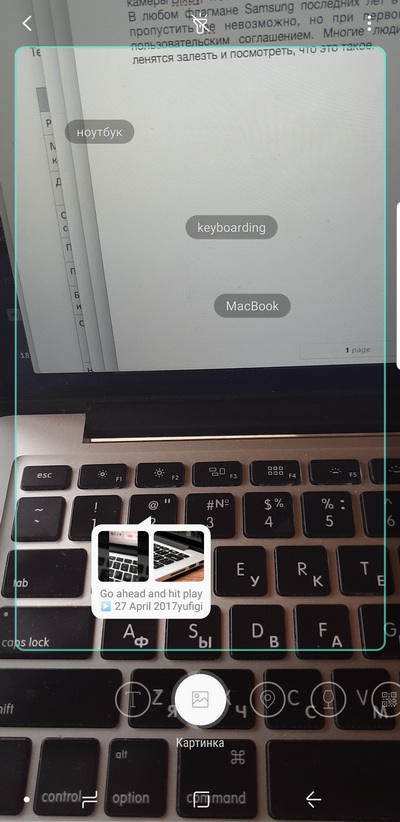
Но самая моя любимая функция – это работа с текстами. Каждый день мне приходится читать множество разных статей, порой мне нравятся цитаты или целые абзацы, которыми хочется поделиться, иногда нужно их также перевести. По старинке это выглядело так: перепечатываешь выбранную цитату, дальше переводишь, а если это не английский язык, то переводишь в автоматическом переводчике от Google. Как это работает в камере Bixby?
Да очень просто. Вы наводите камеру на текст, фотографируете, и дальше этот текст распознается, а вы можете использовать его как угодно. Например, скопировать в письмо или мессенджер, сохранить в заметки, это электронная копия того, что вы только что видели. Качество распознавания текста отличное, причем для любого из мировых языков, так как используется движок от Google. Также доступен перевод на любой и с любого языка из тех, что знает Google Translate. Машинный перевод не так хорош, как работа живого переводчика, но с каждым годом он улучшается.
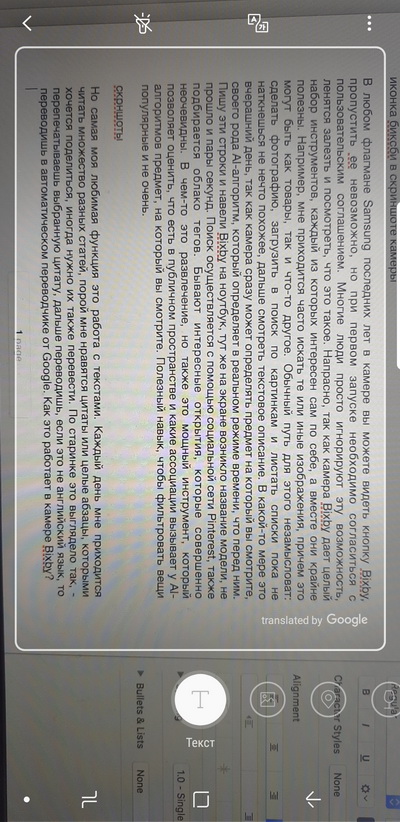
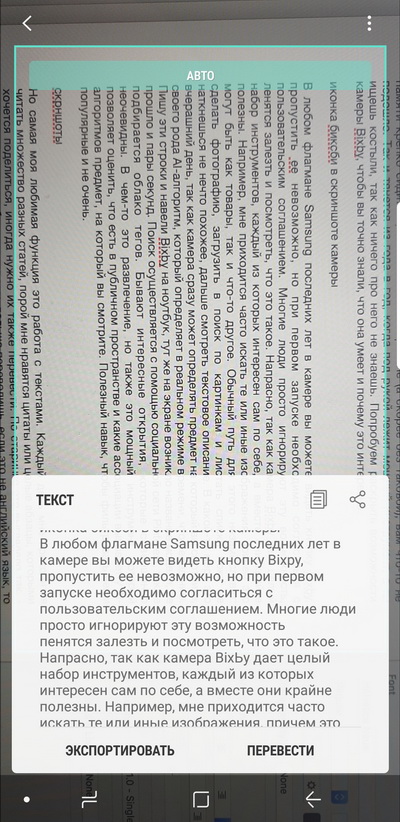
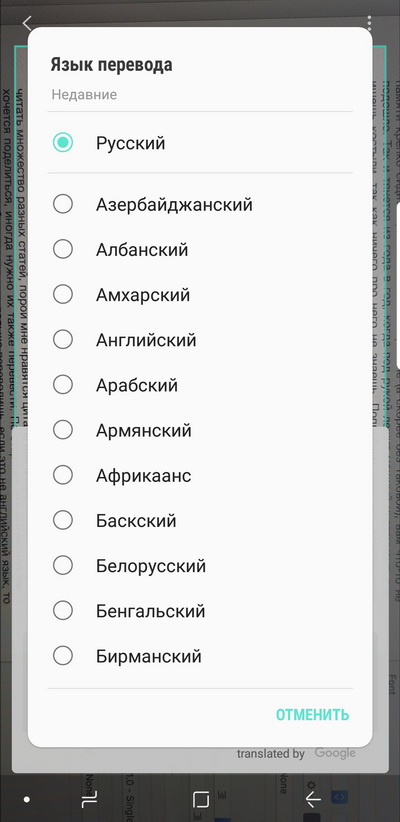
В поездках, например, в Японию, камера Bixby – это палочка-выручалочка, вы моментально получаете перевод меню, объявлений, да чего угодно. И ровно то же самое во всех странах, где вы сможете побывать, любой печатный текст камера проглатывает, чтобы тут же дать электронную версию и перевод. Удобно? Не то слово. Для меня это одна из фишек, которые делают Bixby инструментом повседневного использования, интеграция привычных сервисов с камерой от Samsung дает новое качество, которым приятно и удобно пользоваться. Конечно, можно по старинке делать все ровно то же самое, но это куча лишних телодвижений, и попробовав раз камеру Bixby, жить по старинке не хочется.
Следующая возможность интересна для тех, кто часто ездит в другие города или страны. Я позабыл, когда использовал 4square в последний раз, сервис забылся, потеряв свою игровую составляющую, тем не менее, в нем огромное число интересных мест. В камере Bixby можно посмотреть на них, достаточно просто провести камерой и увидеть на карте отдельные точки. Дальше вы можете посмотреть описание, увидеть расстояние до точки и так далее. Конечно же, можно проложить маршрут, тут же откроются карты.

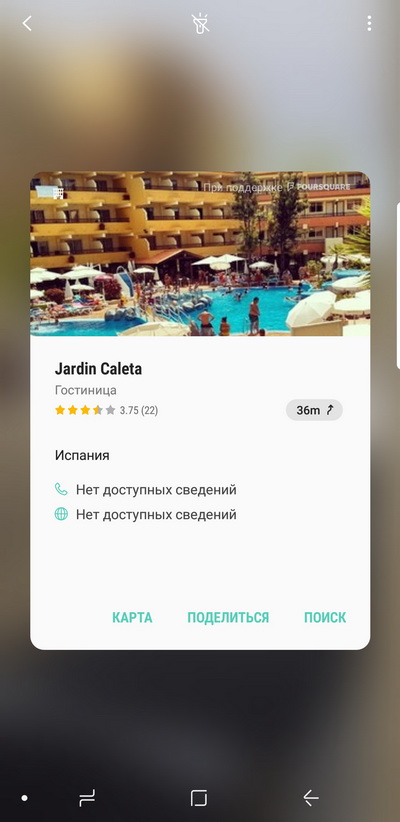
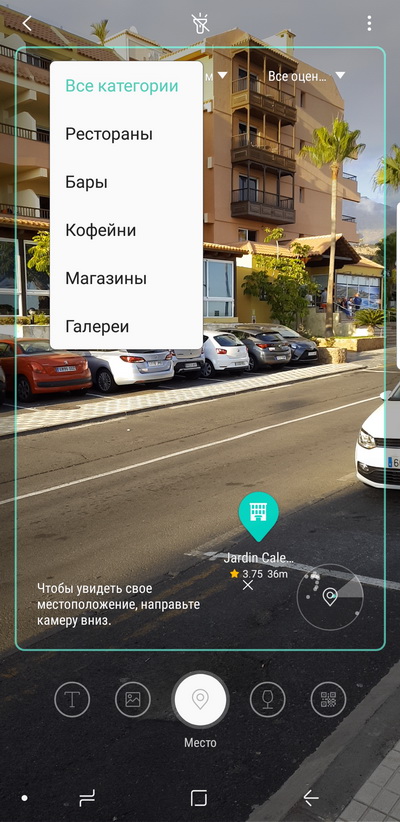
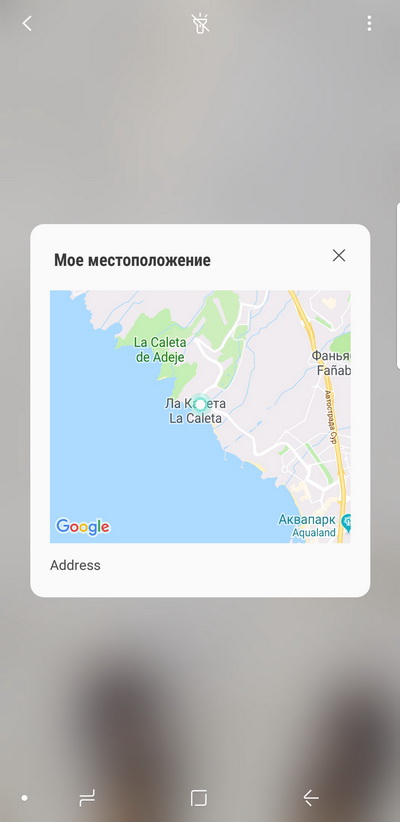

Для большинства это будет игрушкой, но она интересна, так как уже пару раз находил места, которые пропускал. Так, нашел в Лондоне дом-музей Диккенса, хотя несколько раз жил рядом и на картах его не замечал. Плюс вы можете выбирать различные фильтры, что делает поиск индивидуальным. Кто-то скажет, что это не очень полезная штука в повседневной жизни, и будет прав, для меня это всегда поездки, и именно в них я смотрю на мир сквозь объектив камеры Bixby.
Как в старом анекдоте про логику и Василия Иваныча, нужно перейти к следующей опции, а именно оценке вина. Да, камера Bixby интегрирована с Vivino, это сервис для поклонников вина, где можно вести свои записи, оценивать вино и сохранять те сорта, что вы еще только хотите попробовать. В Vivino меня можно найти с легкостью, мое имя Eldar Murtazin. Но для тех, кто не приобщился к этой социальной сети, не хочет регистрироваться, все равно остается возможность искать в Bixby описание вина, поиск легок, точен и незамысловат. И это снова возможности камеры, которые совсем неочевидны, это анализ картинки и привязка найденных этикеток к огромной базе, которая собрана специализированным сервисом.
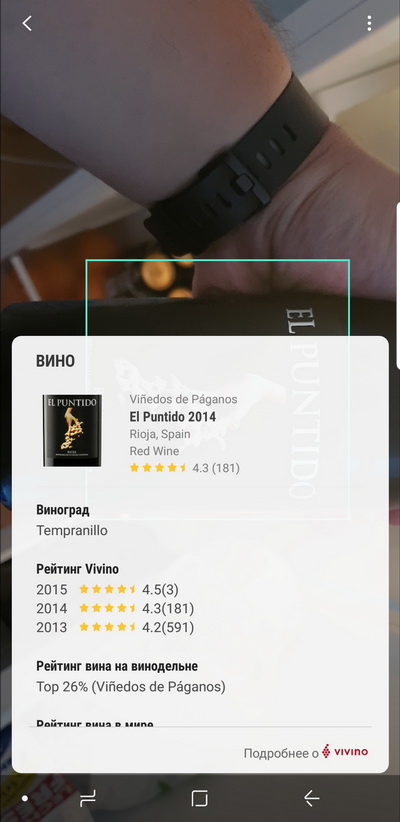
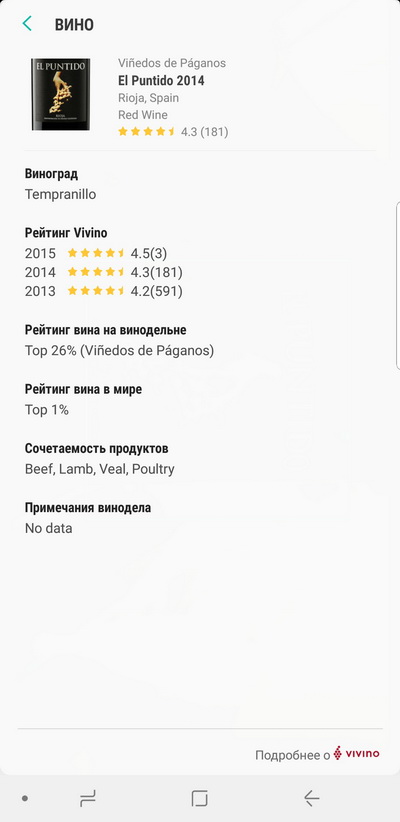
А еще есть важная закладка в камере Bixby, где вы можете считывать QR-коды. Штука популярная и полезная, часто в рекламе используются такие коды, наверняка вы с этим сталкивались. Существуют тысячи программ, которые умеют расшифровывать коды, этим сегодня никого не удивить. Но есть небольшая проблема, с которой сталкиваются пользователи недорогих смартфонов, это качество камеры.
Когда QR-код идеален, сделан большим, то вы гарантированно его прочитаете. А что делать, если по какой-то причине QR-код небольшой? Например, в Испании мне попалась вот такая листовка, QR-код очень мал, и большинство телефонов/программ его просто не могут считать.
В моем аппарате от Samsung такой проблемы нет, на чтение ушло чуть больше времени, но код прочитан, ссылка тут же открылась в браузере. Это вопрос того, что в современном смартфоне важна связка как железа, так и софта, одно без другого никак не работает.
По отдельности функции Bixby камеры, возможно, не нужны, кто-то не интересуется вином, кто-то не ищет по фотографиям предметы, а кто-то сиднем сидит дома и никуда носа не высовывает. Но все вместе дает инструмент, который пригодится современному и активному человеку, думаю, что именно такие люди в массе своей пользуются флагманами от Samsung, ведь это осознанная покупка. Приятно, что в Samsung не стали пытаться изобрести велосипед и сделали интеграцию камеры Bixby с уже существующими, популярными социальными сетями и сервисами, увязали в одной оболочке все то, что нравится людям. Отличная камера от Samsung плюс популярные сервисы – это беспроигрышная связка.
В моем окружении много тех, кто приобрел флагманы от Samsung и пользуется камерой в повседневных делах, но крайне немного тех, кто освоил Bixby. Причина в том, что люди просто не добираются до этого пункта, оставляют на потом. Но когда показываешь, как это работает, или люди видят, что ты делаешь на телефоне, они моментально погружаются и начинают пользоваться камерой Bixby. Причина? Она банальна – это удобно и просто, а главное, полезно. Советую и вам попробовать, чтобы у вас сложилось собственное мнение о камере Bixby и о том, что она умеет.
Bixby Samsung: что это и как работает. Обзор новых возможностей
Bixby Samsung — что эт о такое и как это работает? В сегодняшней статье мы ответим на это т вопрос, но обо всем по порядку.
Итак, Bixby Samsung — это приложение, использующее искусственный интеллект, которое установлено на одноименных смартфонах. Его цель — улучшить взаим о действие между человеком и смартфоном, а также расширить возможности самого устройства. Если простым языком, то это собственный программный ассистент для смартфонов Самсунг.
Биксби Самсунг — это не что-то уникальное, у этого приложения есть предшественники и конкуренты, такие как:
Функциональность и особенность Bixby Samsung
Приведем несколько основных возможностей приложения:
Расширение Bixby Samsung — что это такое и как это работает
Приведем список из нескольких основных расширений:
Огромное удобство в том, что Bixby Samsung работает как самостоятельно, так и по заранее заготовленным сценариям. Сценарии — это заранее заготовленный пакет надстроек, которые можно использовать в определенные моменты, к примеру:
В данных сценариях вы предварительно можете настроить :
Bixby Samsung — это то, что рано или поздно будут использовать все владельцы одноименных смартфонов, на данный момент приложение работает безупречно и в сети о нем только положительные отзывы.
Мы будем очень благодарны
если под понравившемся материалом Вы нажмёте одну из кнопок социальных сетей и поделитесь с друзьями.
Bixby Samsung что это и как работает
Наличие персонального ассистента остаётся для большинства людей несбыточной мечтой. Тем не менее компания Samsung предлагает владельцам телефонов Galaxy S8 (и ряда смежных моделей) действенную альтернативу в лице виртуального ассистента, работающего на их телефонах. Что же это такое Bixby от Samsung и как он функционирует? Расскажем в данном материале.
Что такое Samsung Bixby?
«Bixby» (Биксби) – это цифровой ассистент от компании Самсунг, существующий в форме приложения для телефонов линейки Galaxy S9 (и ряда смежных аналогов). Его призвание – сделать вашу жизнь проще и удобнее, за счёт голосового управления и автоматизации множества операций. Биксби позволяет быстро открывать нужные приложения и выполнять в них различные действия, работать с социальными сетями, календарём, осуществлять эффективный поиск в сети и многое другое.
Что значит Bixby для других производителей смартфонов? «Bixby» является ответом Самсунг на появление и внедрение таких аналогов как «Siri», «Google Assistant», «Cortana» и «Alexa», он обладает новым продвинутым AI, что позволяет эффективно продвигать на довольно насыщенном рынке устройства от Самсунг. На данный момент ассистент поддерживает работу с тремя языками (английский, корейский и китайский мандарин), и может говорить тремя голосами (два женских и один мужской). Помощник доступен на моделях телефонов линейки Galaxy S9 и ряда смежных моделей, а также на телевизорах, холодильниках, стиральных машинах и других бытовых устройствах от Samsung. Разработчики обещают будущую работу «Bixby» на мобильных устройствах других производителей.
Функционал Биксби
После того, как мы разобрались с тем, что это за приложение Bixby Samsung давайте узнаем его возможности и научимся использовать помощник. Работу Биксби можно примерно поделить на три основных блока:
Как настроить ассистент Bixby
Прежде чем начать полноценно работать с Биксби, ассистент будет необходимо настроить. Вам будет необходимо запустить Биксби нажатием на специальную кнопку на левой боковой стенке телефона, и следовать появляющимся на экране командам.
В процессе настройки вам предложат произнести несколько фраз, осуществив подстройку приложения под особенности вашего голоса.
Как пользоваться Биксби
Пользоваться Биксби очень просто. Вы говорите «Hey Bixby» или жмёте соответствующую кнопку вызова ассистента, затем говорите нужную команду, множество которых поддерживает ассистент (вы можете просмотреть их перечень в функционале ассистента). К примеру, после ваших слов «Open Google Maps and Navigate to Red Square» ассистент откроет приложение «Карты Гугл» и покажет, как добраться до Красной Площади.
Если Биксби не разобрал ваших слов, или вы задали некорректный вопрос, ассистент укажет на это, и предложит переформулировать запрос.
Как отключить кнопку Bixby
Заключение
Разобрав, что означает Bixby Samsung, мы видим, что это удобный цифровой помощник от компании Самсунг, позволяющий ускорить и упростить работу с различным электронно-цифровым оборудованием, от смартфонов до стиральных машин. Постоянное развитие приложения и усовершенствование его AI обещает, что мы довольно скоро увидим «Биксби» на множестве бытовой электроники от Самсунг. Насколько Биксби сможет выдержать конкуренцию с аналогичными помощниками от других производителей – покажет время.
Bixby Samsung: что это и как работает?
Функции и возможности сервиса
Bixby Samsung, что это и как работает? Давайте разбираться.
Bixby — это приложение со встроенным помощником, которое включает в себя комплекс предустановленных опций и обладает определенным поведением, назначенным по умолчанию.
После активации опции «Автоматизация Bixby», помощник самостоятельно анализирует действия и предпочтения человека, а затем создаст соответствующие сценарии. В дальнейшем программа будет изменять свое поведение соответственно заданному сценарию. Также пользователь сам может изменять поведение сервиса и задавать для него сценарии через раздел настроек.
О каких сценариях идет речь, спросите вы?
Суть организации определенного поведения (сценария) — обеспечение быстрого доступа к актуальному в каждом конкретном случае содержимому устройства Samsung. Мы все живем по своему расписанию — в определенное время ходим на работу, на тренировку, выходим на обед и возвращается с работы; планируем деловые встречи, походы к врачу, развлечения. По дороге кто-то слушает музыку, кто-то смотрит видео или читает, в спортзале — опять же музыка. А еще, если мы ходим пешком, нам важно знать, какая за окном погода.
Именно вот для чего и зачем нужен Bixby Samsung — к нужному времени сервис активирует программу или выведет на экран целый набор виджетов* программ — свежий прогноз погоды, такси, средства для воспроизведения музыки или видео, электронная книга; навигатор, счетчик шагов, календарь, мессенджер и пр. Состав такого набора (сценария) будет зависеть от времени суток, дня недели, местоположения, содержимого календаря, а также от дополнительных настроек, которые вы выставите самостоятельно.
*Виджеты Биксби что это такое — это карточки программ, отображающиеся на экране согласно заданному сценарию и работающие аналогично виджетам в компьютерном браузере.
Как организован помощник у Samsung
Чтобы было понятнее, что такое Bixby у Самсунг, нужно уточнить, что этот сервис состоит из четырех компонентов:
*Для расширения возможностей камера Bixby может быть дополнена партнерскими программами-надстройками. С их помощью можно добавлять на фото наклейки и заметки, “склеивать” из фотографий видео и пр.
Как пользоваться сервисом
Приложение управляется голосом и вручную. Весь его функционал в рамках одной статьи охватить мы не можем, но общие моменты приведем.
Как пользоваться Bixby Samsung с помощью голосового управления:
Т. е. голосом можно просто сказать “сделай то и то, а потом вот это”. Или “запомни”, “включи”, “напомни”, “создай” и пр. Идеального английского здесь не нужно — достаточно уметь строить простые фразы и четко их произносить.
Ручное управление и настройки:
Обратите внимание: несмотря на то, что Bixby голосовые команды на русском не распознает, все его ручное управление русифицировано. На русском же и раздел настроек сервиса. То есть пользоваться большинством возможностей, которые дает Bixby в Samsung, вы сможете, даже не владея английским языком.
Как переназначить кнопку Bixby Samsung
Несмотря на то, что есть способы заставить голосовой помощник работать в России, полноценно его использовать все равно могут не все — сервис не русифицирован и команды понимает только на английском языке. Поэтому многие предпочитают или переназначить кнопку Биксби или вовсе ее отключить. Про отключение мы поговорим ниже, а пока расскажем, как “прикрутить” на кнопку Bixby запуск другой программы или команды.
Внимание: вам может подойти только один из предложенных вариантов или ни тот, ни другой, или сработают оба. Все зависит от модели устройства, версии голосового помощника и страны нахождения.
Смысл переназначения кнопки
Чтобы было понятно, вспомним принцип использования левой кнопки компьютерной мыши:
С кнопкой Bixby у Samsung дела обстоят точно также — система распознает запросы по одному нажатию и по двукратному нажатию. По умолчанию включить помощника можно по однократному нажатию, а запрос “двукратное” остается свободным. Вот его то мы и будем использовать.
Из настроек сервиса
Как настроить Bixby в Samsung, переназначение кнопки:

Сделанные изменения сохранятся автоматически.
Через стороннюю программу
Если в настройках вы не видите нужного функционала, попробуйте действовать через специальное приложение. К примеру, можно использовать BxActions Remap Button — оно есть в Play Маркет.
Вносим изменения в то, как работает Bixby Samsung, с помощью другого приложения:
Далее просто выходим из приложения.
Отключить Bixby в Samsung
Если по каким-то причинам переназначение кнопки нецелесообразно, Биксби можно просто отключить. Предлагаем вам два варианта, как настроить Биксби в Samsung:
В первом случае мы будем использовать сторонний софт, а во втором обойдемся настройками смартфона.
Как отключить кнопку Bixby в Samsung
Прежде всего найдите в Play Маркет программу QuickShortcutMaker. В ее скачивании и установке нет ничего особенного, так что этот момент опускаем. Далее:
После вы выходите из QuickShortcutMaker. Это приложение можно оставить на смартфоне или удалить — выполненные настройки сохранятся.
Как отключить виджеты Bixby в Samsung
Как мы уже сказали, стороннее ПО тут не понадобится. Что нужно делать:
Теперь виджеты не будут появляться автоматически, но сам сервис будет доступен по нажатию кнопки.
Совет: этот способ можно совмещать с переназначением кнопки, так как он не подразумевает ее выключения. О вариантах переназначения мы писали выше.
Bixby Samsung: что это такое и как работает? Подробный обзор
Поговорим о Bixby Samsung – что это такое, какими возможностями обладает и как можно использовать? Обо всем этом мы расскажем в статье! Вы найдете экспертное мнение по всем важным вопросам и узнаете всю нужную информацию об искусственном интеллекте, созданном корейскими разработчиками.
Что это такое Bixby Samsung
Начнем обзор с определения, что такое Bixby у Самсунг. « Bixby» — это голосовой ассистент, который встроен в оболочку смартфона – он появился весной 2017 года вместе со смартфонами Galaxy S8 и S8+.
Можно сказать, что это приложение является «дочкой» программы S Voice. Ассистент помогает упростить жизнь пользователей – он отвечает на вопросы, выполняет простейшие действия, открывает приложения и многое другое.
Чтобы понять, что это – Биксби Самсунг, нужно разобраться в истории его развития. Изначально помощник был рассчитан для применения исключительно на смартфонах, работающих под управлением операционной системы Android Nougat и выше. Но позже сфера применения значительно расширилась – теперь искусственный интеллект встраивается в другую технику Samsung (телевизоры, холодильники, стиральные машины).
В будущем разработчики обещают интеграцию ИИ с другими мобильными устройствами. Сейчас программа поддерживает три языка:
Доступны несколько вариантов озвучки:
Bixby — тоже самое, что и Сири на Iphone, родной голосовой помощник на смартфоне Samsung.
Разобрались, что это за программа – ассистент Bixby, достойный конкурент Кортане, Сири или Алексе от Амазон. Чтобы разобраться в тонкостях работы и понять, зачем нужен ассистент, нужно подробно поговорить о доступных возможностях.
Функции и возможности
Голосовой ассистент включает в себя три отдельных компонента:
Давайте подробно разберем каждый компонент?
Bixby Voice
Bixby Voice Samsung – это голосовая часть помощника, вы можете контролировать работу устройства с помощью простых команд, отдаваемых вслух. Разберем основной функционал?
Всего функционал включает в себя более трех тысяч команд – этот список постоянно пополняется от обновления к обновлению. Стоит отметить возможность работы в телефонном режиме – можно поднести устройство к уху, чтобы прослушать информацию.
Bixby Vision
Следуем дальше, поговорим о том, что это – Bixby Vision. Этот компонент встраивается напрямую в камеру, которая есть в смартфоне и обладает такими возможностями:
Теперь вы знаете, как работает камера Bixby Samsung – система взаимодействует со сторонними сервисами и поисковыми системами, чтобы получать достоверную информацию.
Bixby Home
Последний компонент – Bixby Home, что это такое, как это работает? Эта часть ассистента предназначена для тех, кто не интересуется голосовым управлением и представляет собой:
Виджеты Bixby Samsung представляют собой ленту, заполненную карточками, которую можно скроллить вниз/вверх. Каждый элемент интерактивен – его можно открывать, читать, изучать, менять. Что входит в ленту?
Разобрались, как работает Bixby Samsung – согласитесь, возможности впечатляют. Пора кратко поговорить о том, как пользоваться Bixby Samsung и настроить его под свои нужды.
Настройка и использование
Активация помощника производится двумя способами:
Поговорим о том, как настроить Bixby Assistant:
Вот и все, начинайте использование!
Отключение или переназначение
Настройка Бигсби Самсунг предполагает возможность отключения кнопки – вы можете отказаться от опции, если она вам больше не нужна. Необходимо сделать следующее:
А вот, где именно находится кнопка Биксби:
Готово! А что делать, если вы не хотите деактивировать опцию? Можно переключить ее! Настройте клавишу под свои нужды – и простым методом переназначьте кнопку Bixby:
Можно установить одно из следующих действий:
Обратите внимание, опция переназначения доступна только для последних флагманских смартфонов, на которых установлено обновление 2.1.04.18 или новее:
Мы подробно обсудили, что это – приложение Bixby Samsung и как работает голосовой помощник. Теперь вы можете принять решение о необходимости активации опции – открывайте новые горизонты с помощью искусственного интеллекта!